Tích hợp WooCommerce
Tích hợp WooCommerce
Sử dụng Tích hợp WooCommerce, hệ thống tạo Đơn đặt hàng trong ERPNext cho các đơn hàng được tạo trên WooCommerce bằng cách sử dụng webhook WooCommerce.
Trong khi tạo Đơn đặt hàng từ WooCommerce, nếu Khách hàng hoặc Mặt hàng bị thiếu trong ERPNext, hệ thống sẽ tạo Khách hàng / Mặt hàng mới bằng cách sử dụng các chi tiết tương ứng từ dữ liệu đơn hàng WooCommerce. Nó cũng tạo Địa chỉ được liên kết với Khách hàng bằng cách sử dụng chi tiết giao hàng từ dữ liệu đơn đặt hàng.
Từ thanh bên của trang WooCommerce, hãy nhấp vào Cài đặt.
Nhấp vào tab "Nâng cao" sau đó nhấp vào liên kết REST API.
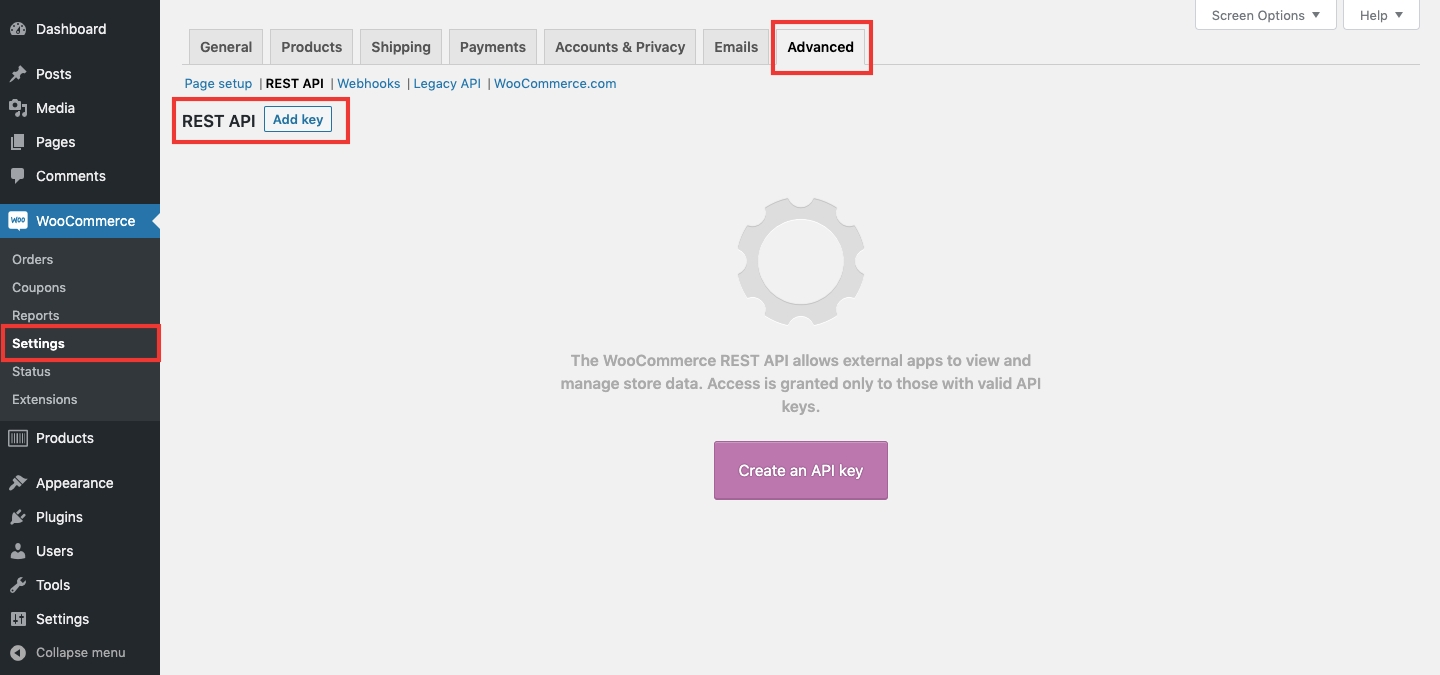
API Woocommerce Nhấp vào nút "Thêm khóa". Cung cấp các chi tiết cần thiết và nhấp vào nút "Tạo khóa API".
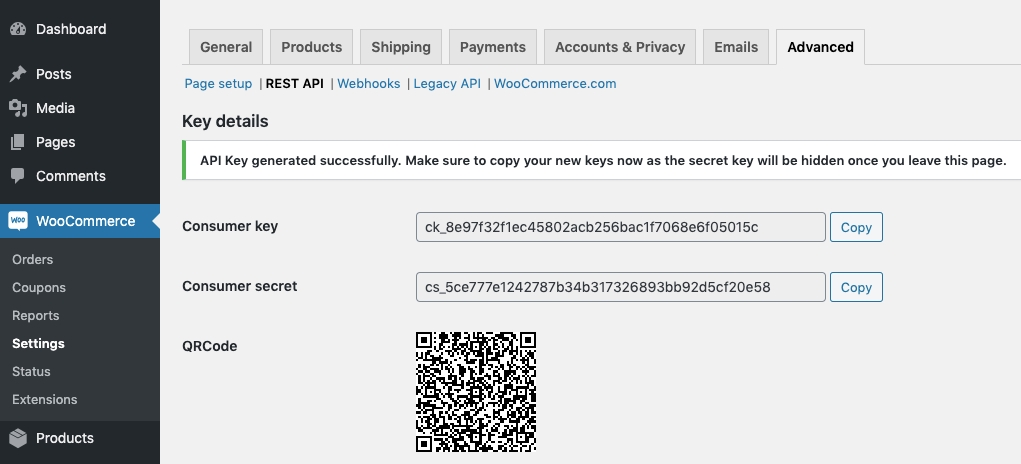
Khóa API Woocommerce
Trên trang ERPNext của bạn, đi tới: Trang chủ> Tích hợp> Cài đặt> Cài đặt Woocommerce .
Dán khóa API và bí mật đã tạo ở bước trước vào các trường "khóa người dùng API" và "bí mật người dùng API".
Trong "URL máy chủ Woocommerce", hãy dán url của trang WooCommerce của bạn.
Đảm bảo rằng "Bật đồng bộ hóa" được chọn.
Chọn "Tài khoản Thuế" và "Tài khoản Giao nhận và Vận tải" trong Phần Chi tiết Tài khoản.
Chọn "Người dùng tạo" trong phần Mặc định. Người dùng này sẽ được sử dụng để tạo Khách hàng, Mặt hàng và Đơn bán hàng. Đảm bảo rằng người dùng có các quyền liên quan.
Chọn "Công ty" sẽ được sử dụng để tạo Đơn đặt hàng.
Nhấp vào để lưu.
Sau khi lưu Cài đặt Woocommerce, "Bí mật" và "Điểm cuối" được tạo tự động.

Bây giờ từ thanh bên của trang web woocommerce của bạn, hãy chuyển đến Cài đặt.
Nhấp vào tab "Nâng cao" sau đó nhấp vào liên kết Webhooks và sau đó nhấp vào nút "Thêm webhook".
Đặt tên cho webhook mà bạn chọn.
Nhấp vào menu thả xuống Trạng thái và chọn "Đang hoạt động".
Chọn Chủ đề là "Đã tạo đơn hàng".
Sao chép tài liệu "Điểm cuối" từ loại tài liệu "Cài đặt Woocommerce" trong trang web ERPNext của bạn và dán vào trường "URL phân phối".
Sao chép "Bí mật" từ loại tài liệu "Cài đặt thương mại điện tử" trong trang web ERPNext của bạn và dán vào trường "Bí mật".
Giữ nguyên PHIÊN BẢN API và nhấp vào Lưu Webhook. Bây giờ nó đã được thiết lập thành công.

Ảnh GIF bên dưới để hiển thị toàn bộ quá trình:

Lưu ý: Trong ảnh chụp màn hình và GIF ở trên, thay cho url gửi trên trang web woocommerce, bạn cần dán url mà bạn sẽ nhận được sau khi lưu "Cài đặt Woocommerce" trong trường "Điểm cuối" trong phiên bản ERPNext của bạn. Tại đây, URL khác đã được dán vì localhost đang được sử dụng.
Từ trang web Woocommerce của bạn, hãy đăng ký mình làm người dùng trên trang Tài khoản.
Bây giờ Nhấp vào tùy chọn Địa chỉ và cung cấp các chi tiết được yêu cầu.
Nhấp vào tùy chọn "Mua sắm" và bây giờ các sản phẩm có sẵn có thể được nhìn thấy.
Thêm các sản phẩm mong muốn vào giỏ hàng và nhấp vào Xem giỏ hàng .
Từ giỏ hàng, khi bạn đã thêm các sản phẩm mong muốn, bạn có thể nhấp vào "Tiến hành thanh toán".
Tất cả chi tiết thanh toán và chi tiết đơn hàng có thể được xem ngay bây giờ. Khi bạn đã đồng ý với nó, hãy nhấp vào nút Đặt hàng .
Thông báo "Đơn hàng đã nhận" có thể được nhìn thấy cho biết đơn hàng đã được đặt thành công.
Bây giờ trên phiên bản ERPNext của bạn, hãy kiểm tra Các loại tài liệu sau: Khách hàng, Địa chỉ, Mặt hàng, Đơn đặt hàng. Chúng sẽ được tìm nạp và tạo từ dữ liệu webhook.
Trong trường hợp các đơn hàng không được đồng bộ hóa, bạn có thể kiểm tra lỗi trong Trang chủ> Cài đặt> Cốt lõi> Nhật ký lỗi .

Trong Cài đặt Woocommerce DocType:
Kho hàng : Kho này sẽ được sử dụng để tạo các Đơn hàng bán hàng. Kho mặc định là "Cửa hàng".
Giao hàng Sau (Ngày) : Đây là thời gian bù đắp mặc định (ngày) cho Ngày Giao hàng trong Đơn đặt hàng. Thời gian bù đắp mặc định là 7 ngày kể từ ngày đặt hàng.
Chuỗi đơn hàng bán hàng : Bạn có thể đặt một chuỗi riêng cho các đơn hàng bán hàng được tạo qua woocommerce. Chuỗi mặc định là "SO-WOO-".
UOM : Đây là UOM mặc định được sử dụng cho các mặt hàng và đơn bán hàng. UOM mặc định là "Nos".

Last updated